آموزش دانلود نقشه با زوم خیلی خیلی زیاد!
زمان مورد نیاز برای مطالعه : 3 دقیقه
نقشهی با کیفیت ژئورفرنس شده (زمین مرجع شده) می خواید اونم در کمتر از یک دقیقه؟!

در این آموزش یاد میگیریم نقشه هر کجا که می خواهید را با کیفیتی چهارصد برابر فول اچ دی و زوم دههزاربرابری!!!😱😳 دانلود کنید و بسازید.
ابزار لازم:
🌍نرم افزار Google Maps Downloader
🌏وبسایت گوگلمپ
ابتدا نرم افزار گوگل مپز دانلودر (Google Maps Downloader) را دانلود کنید.
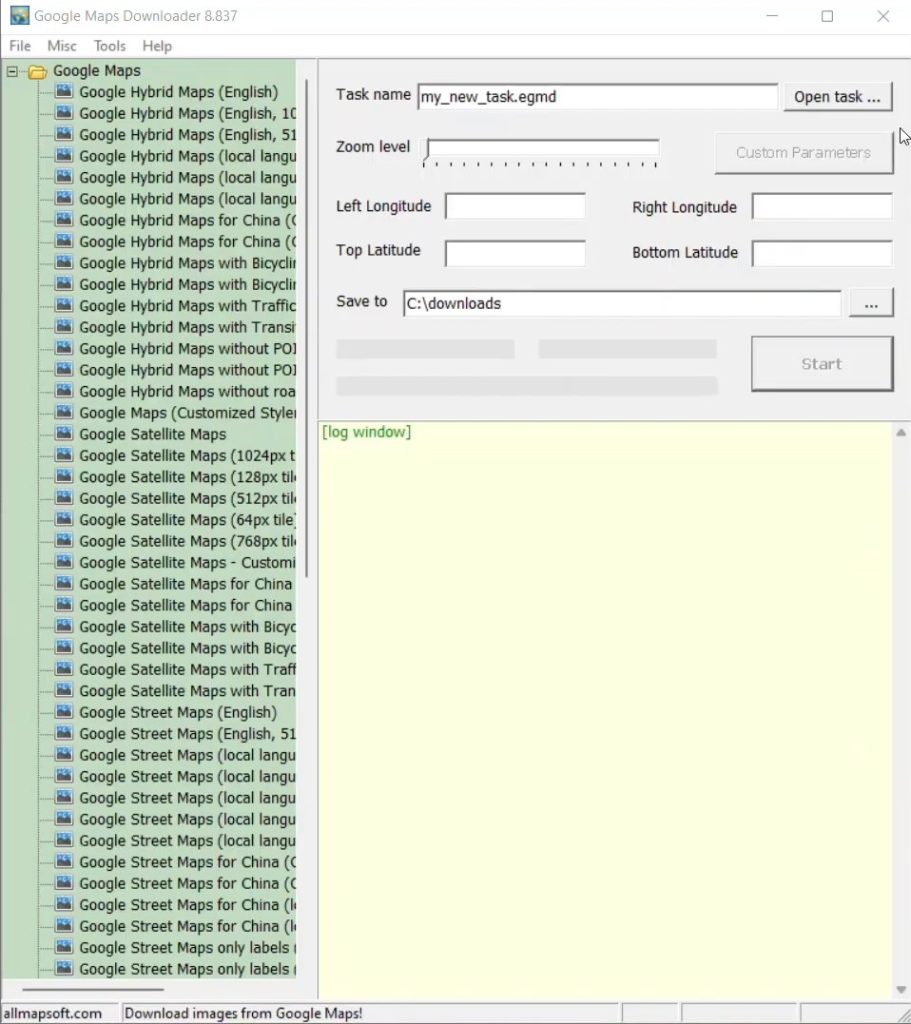
اول از همه از نقشه گوگلمپ طول و عرض جغرافیایی نقشهتان را پیدا کنید. (عدد longitude & latitude پایین نقشه نوشته شده است)
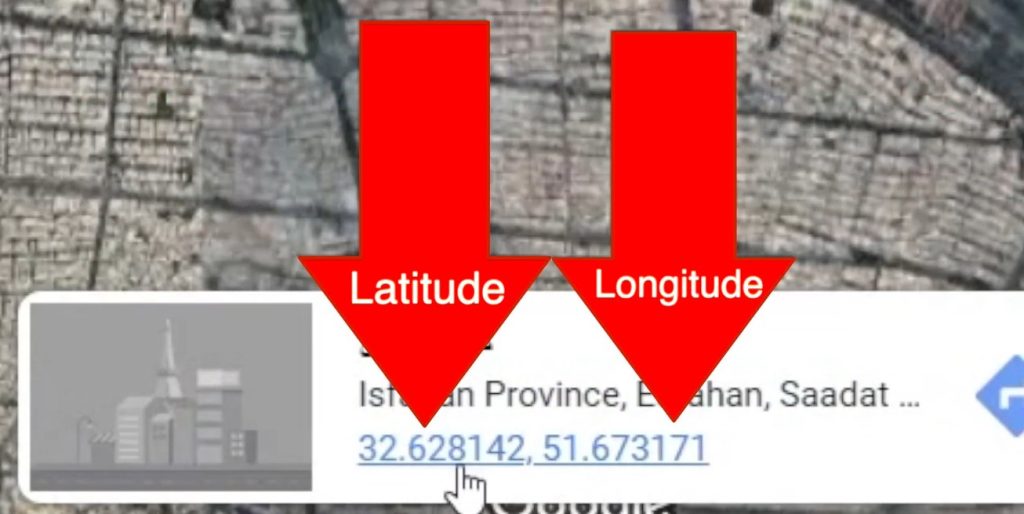
حالا این اعداد را به نمایش در بیاوریم؟ 🧐
موس را روی نقشه به چپ ترین قسمت ببرید عدد را یادداشت کنید این میشه Left Longitude
به راست ترین قسمت ببرید عدد را یادداشت کنید، این میشه Right Longitude
به پایین ترین قسمت نقشه می رویم و عدد را یادداشت می کنیم ، که میشه Bottom Latitude
به بالاترین میرویم و عدد را یادداشت می کنیم که میشه Top Latitude
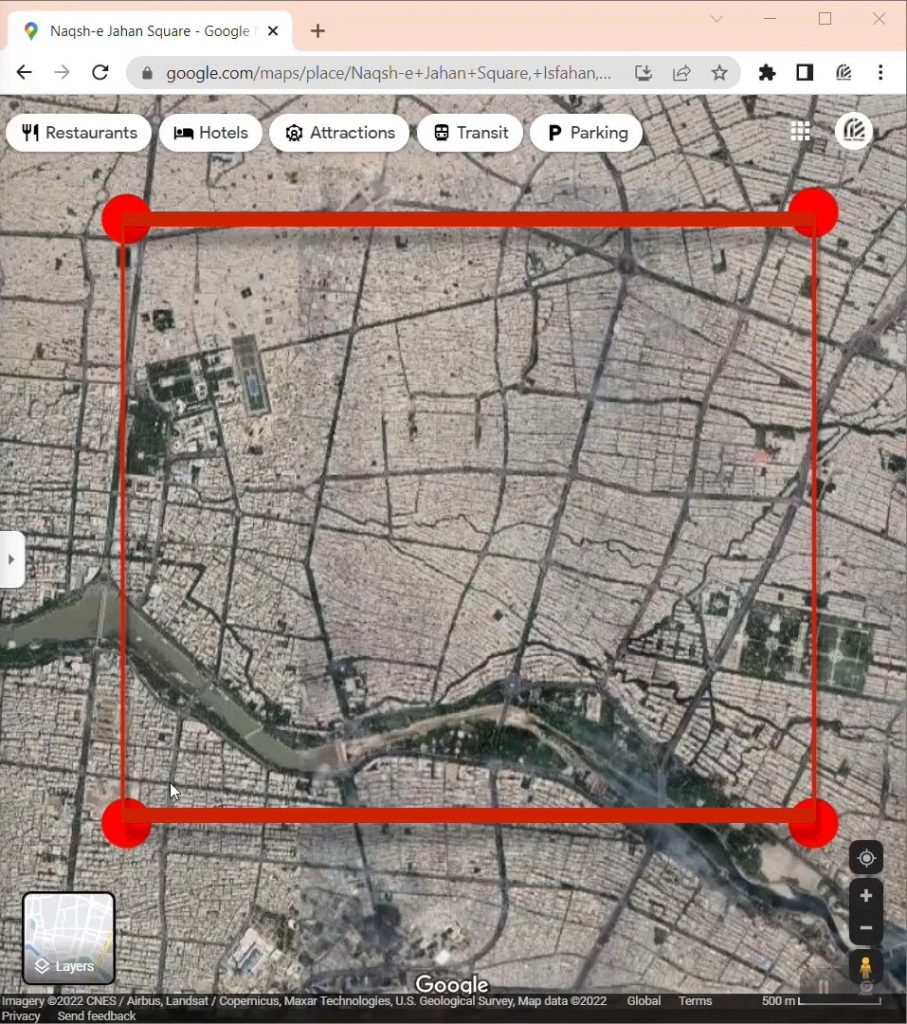
حالا چهار عدد داریم که باید در گوگل مپ دانلودر وارد کنیم.
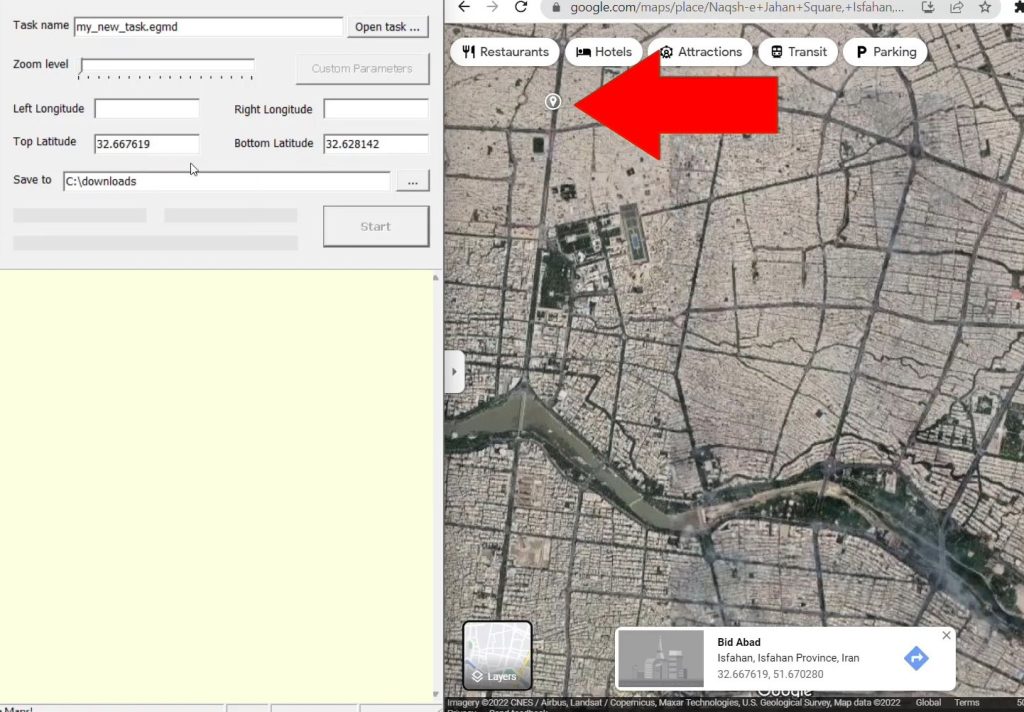
بعد از وارد کردن اعداد مشخص می کنیم که نقشه چه میزان با کیفیت باشد اما قبل از آن روی گزینه گوگل ستلایت مپ در سمت چپ کلیک کنید.
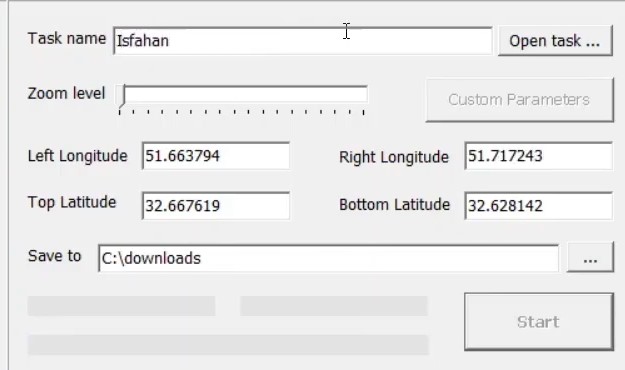
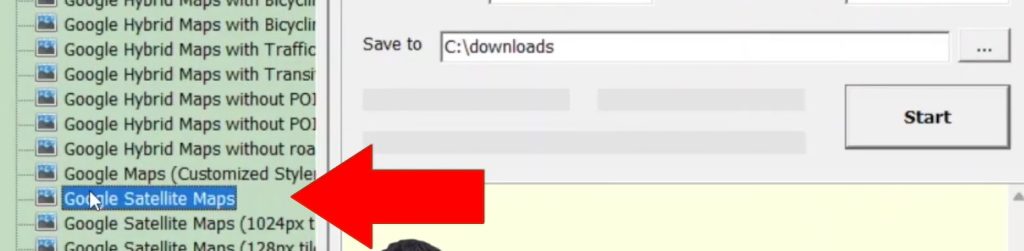
حالا چجوری مشخص کنیم چقدر نقشمون با کیفیت باشه؟🤓
با زیاد و کم کردن عدد زوم لول، هر چقدر عدد را بالاتر ببرید کیفیت بالاتر میرود فقط توجه داشته باشید که با بالا رفتن کیفیت حجم عکس شما هم خیلی بالا رفته و دیرتر دانلود می شود.
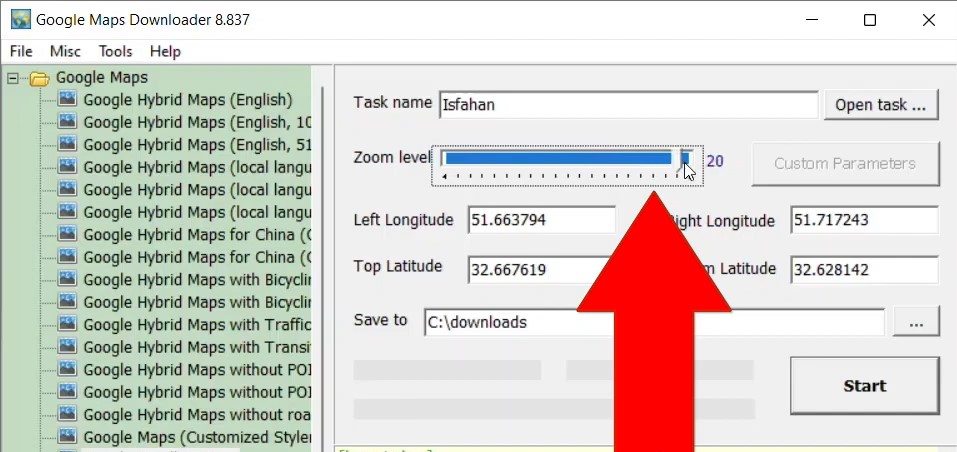
پس عدد شانزده تا هجده میتواند برای زوم لول مناسب باشد؛ البته اگر وسعت نقشهتان زیاد باشد می توانید عدد را تا 21 هم افزایش دهید.
حالا مسیر ذخیره شدن عکس ها را مشخص می کنیم.
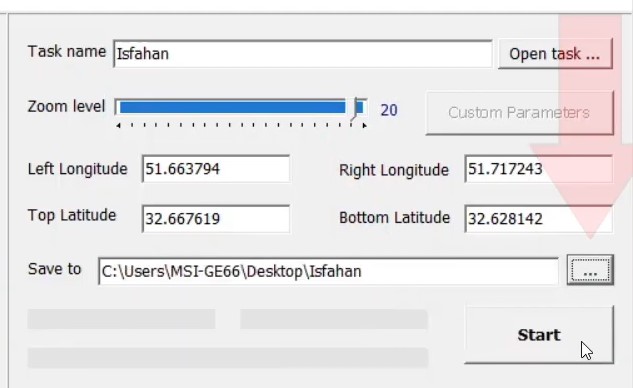
بعد از دانلود شدن بر روی Tools کلیک می کنیم و map combiner رو انتخاب می کنیم.
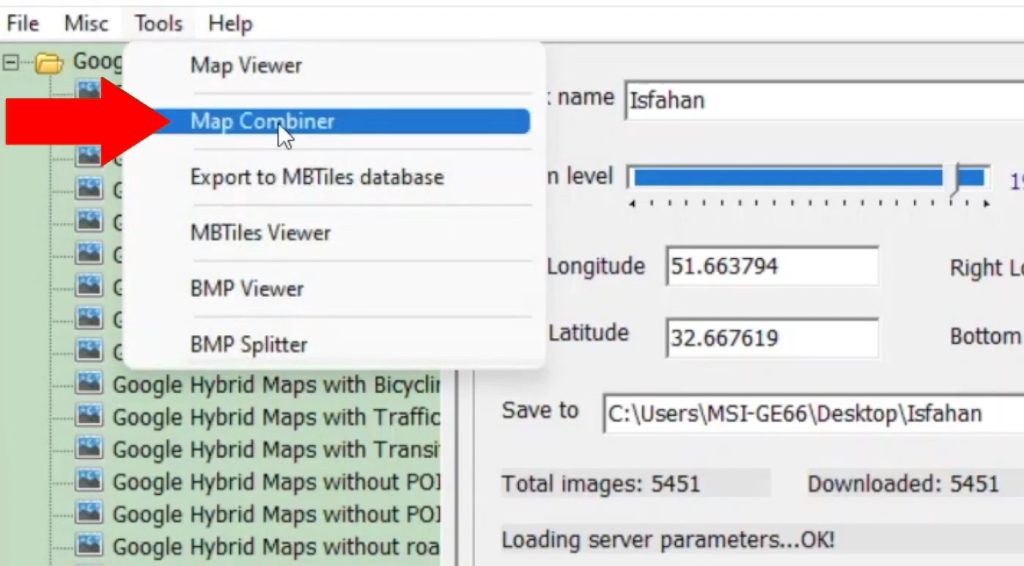
بعد تیک jpeg را می زنیم (می توانید بقیه گزینه ها را هم انتخاب کنید).
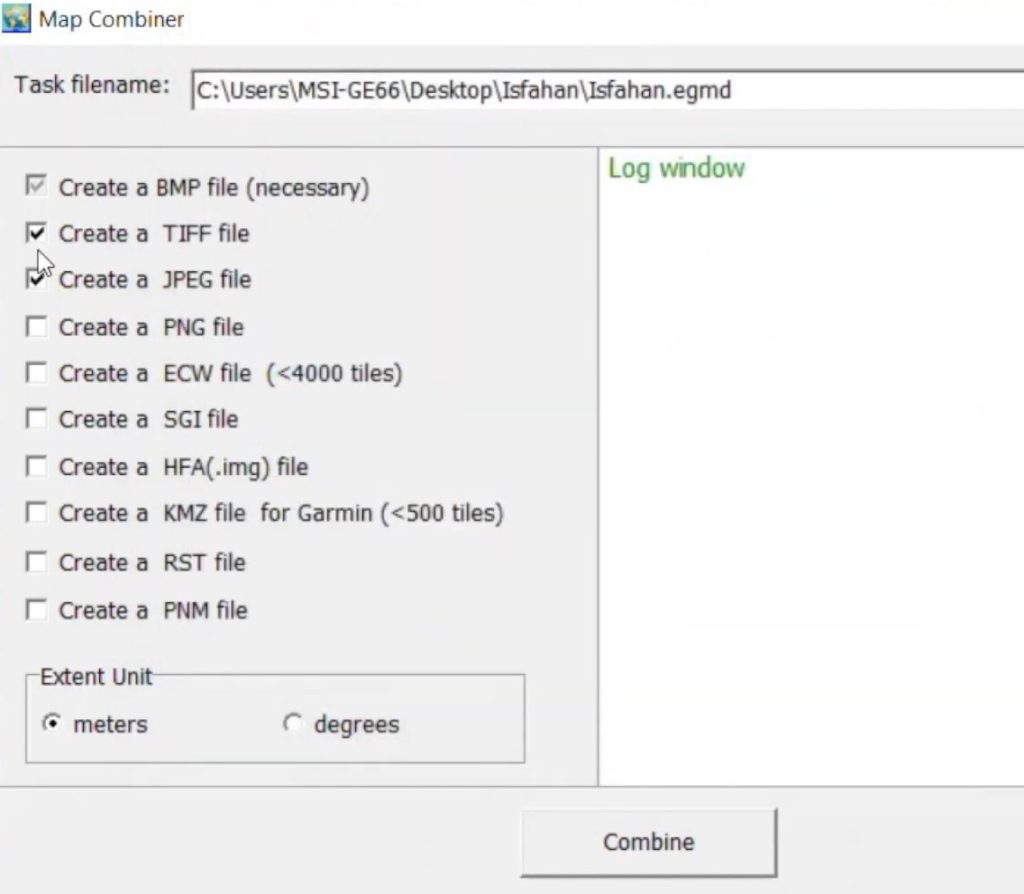
حالا open را انتخاب می کنیم و به محل ذخیره عکس میرویم و روی فایلی که فرمتش egmd هست دابل کلیک می کنیم.
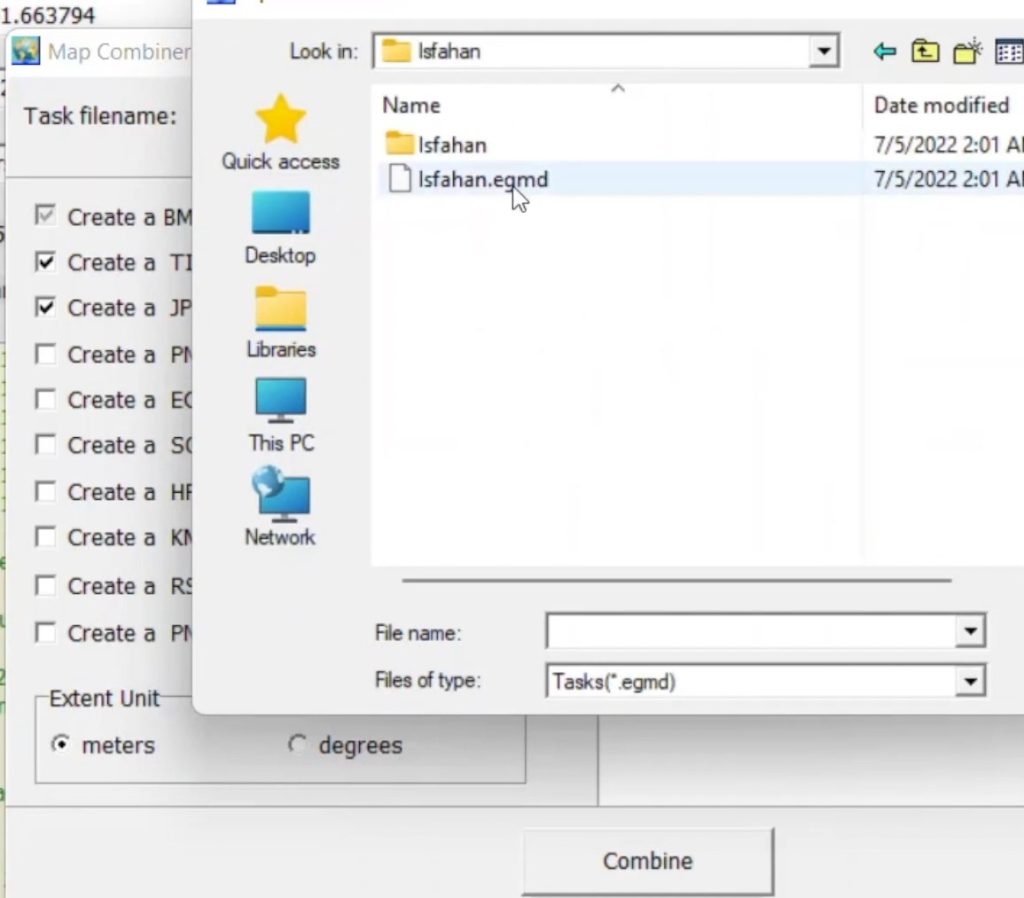
در نهایت هم combine را انتخاب می کنیم.
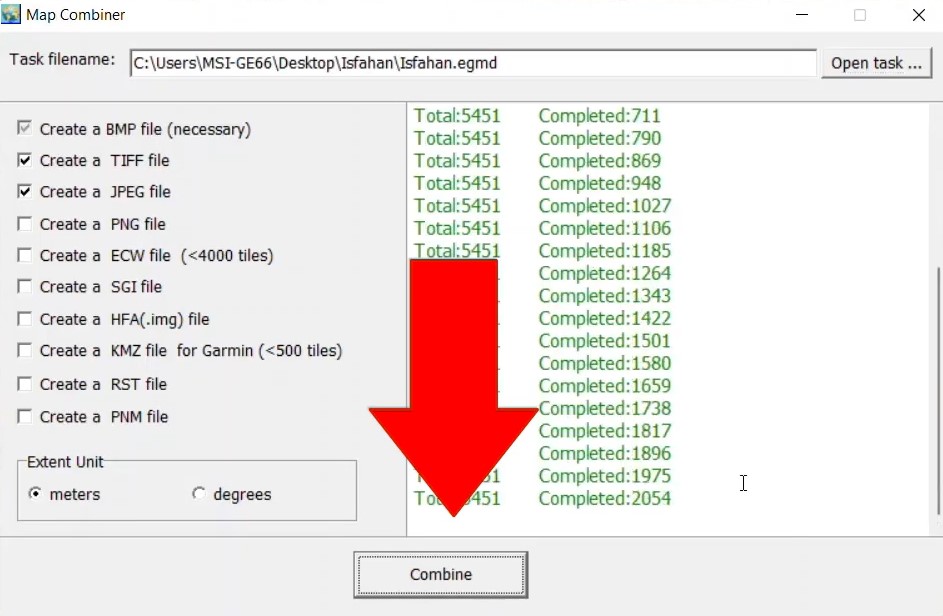
✔حالا ما یک عکس نقشه بسیار با کیفیت داریم😯😎
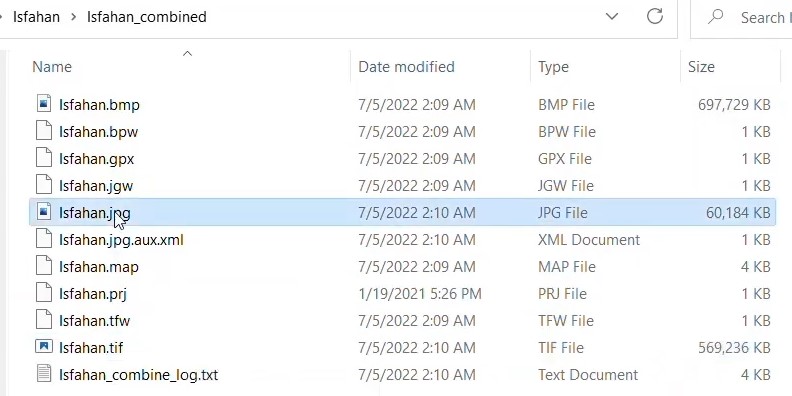
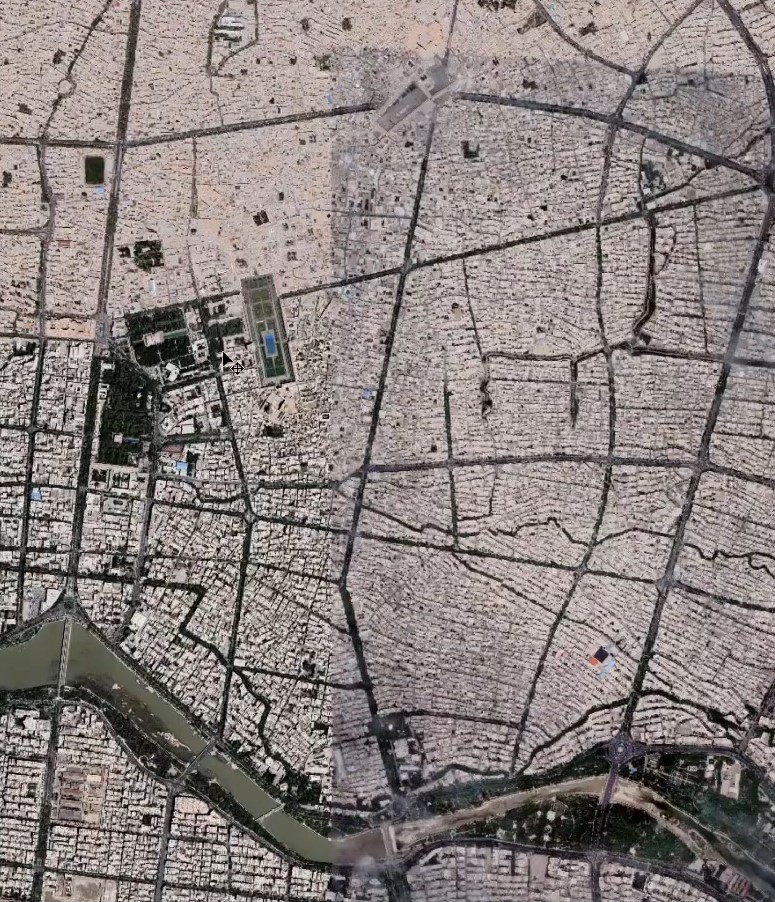
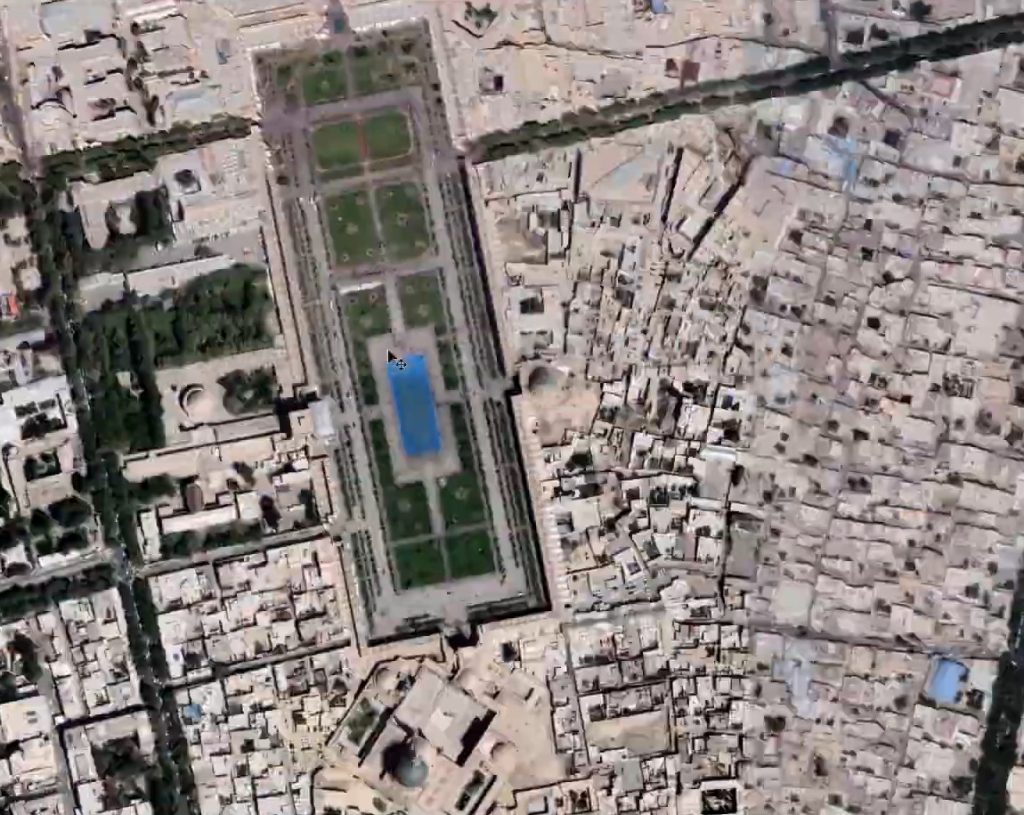
برای دیدن این آموزش به صورت ویدیویی و با کیفیت فول اچ دی، می توانید به کانال یوتیوب فیدار مراجعه کنید و از لینک زیر دسترسی داشته باشید.







سلام و وقت بخیر.
دو تا سوال داشتم از خدمتتون.
1- اگه بخوایم اسم خیابون ها و کوچه ها رو هم تو تصویر داشته باشیم ، آیا راهی هست؟
2- نقشه بصورت ترافیک جاده ایی گوگل رو بخوایم باید چه نوع مپی رو انتخاب کنیم؟
خیلی کاربردی بود ممنون
سلام. خوشحالیم براتون مفید بوده
ممنونم
استفاده کردم
موفق باشید خوشحالیم مفید بوده